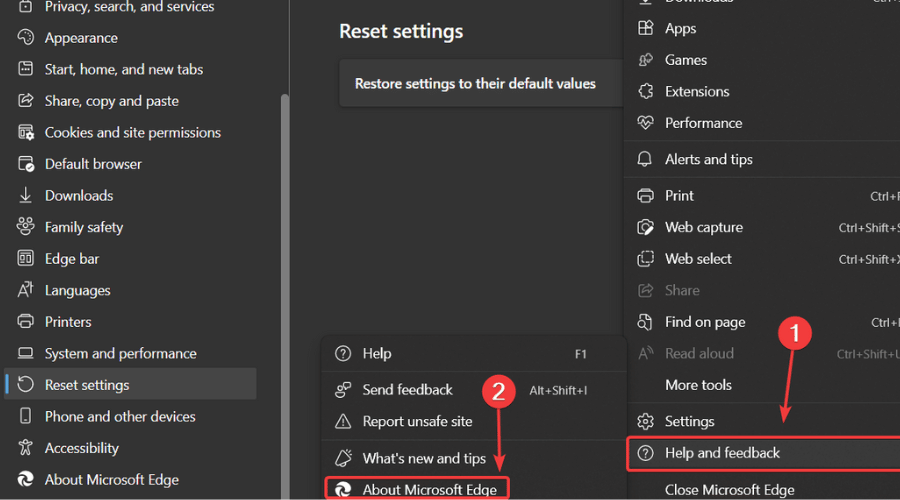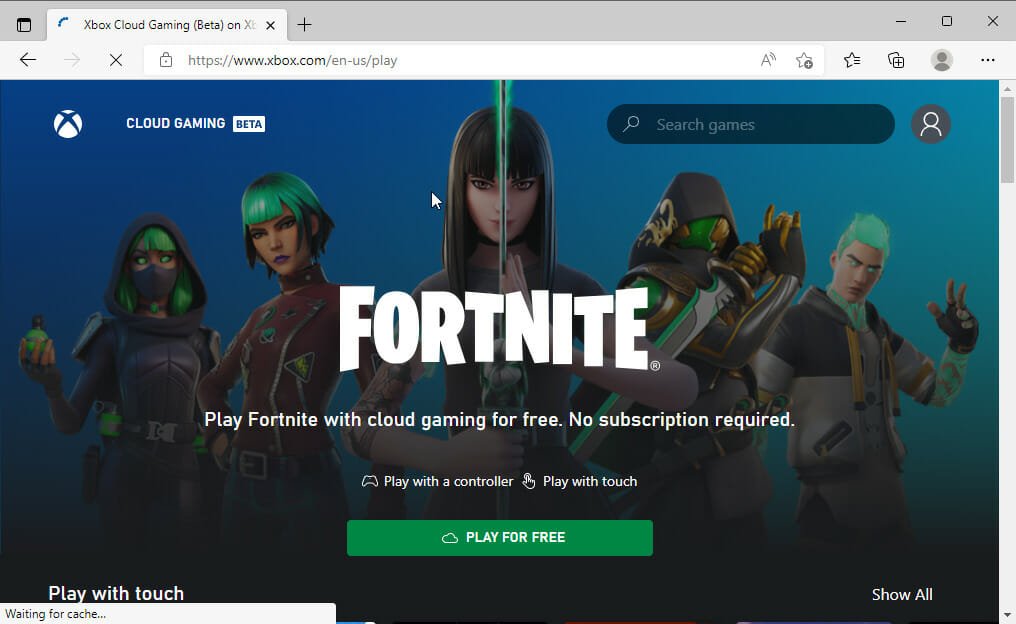
- Los juegos en la nube de Xbox que no funcionan en el navegador se deben a un problema con su navegador o red.
- Puede resolver el problema restableciendo su módem o enrutador al estado predeterminado de fábrica.
- El problema también se puede solucionar con el uso de un servicio VPN fuerte y confiable.
Los juegos en la nube de Xbox de Microsoft han facilitado que los jugadores jueguen algunos de sus juegos favoritos, pero muchos informaron que el navegador de juegos en la nube de Xbox no funciona para ellos.
Esto los ha privado de la diversión y la facilidad de uso que brindan los juegos en los navegadores, ya que no pueden usar esta función.
Afortunadamente, como hicimos con otros problemas de Xbox como el error Para este juego, debes estar en línea, hemos reunido soluciones simples y prácticas para el problema de que los juegos en la nube de Xbox Game Pass no funcionan.
Índice de contenidos
¿Cuáles son las causas de que los juegos en la nube de Xbox no funcionen en el navegador?
La razón por la que los juegos en la nube de Xbox no funcionan en un navegador está dentro de un círculo cerrado. A veces puede ser un problema con el propio navegador o con su conexión de red.
A continuación se muestra una lista de algunas de las causas más conocidas:
- Acumulación de datos de navegación defectuosos
- red inestable
- Presencia de errores en el navegador
- Acceso restringido basado en la ubicación a los juegos en la nube de Xbox
¿Cuáles son los navegadores compatibles con los juegos en la nube de Xbox?
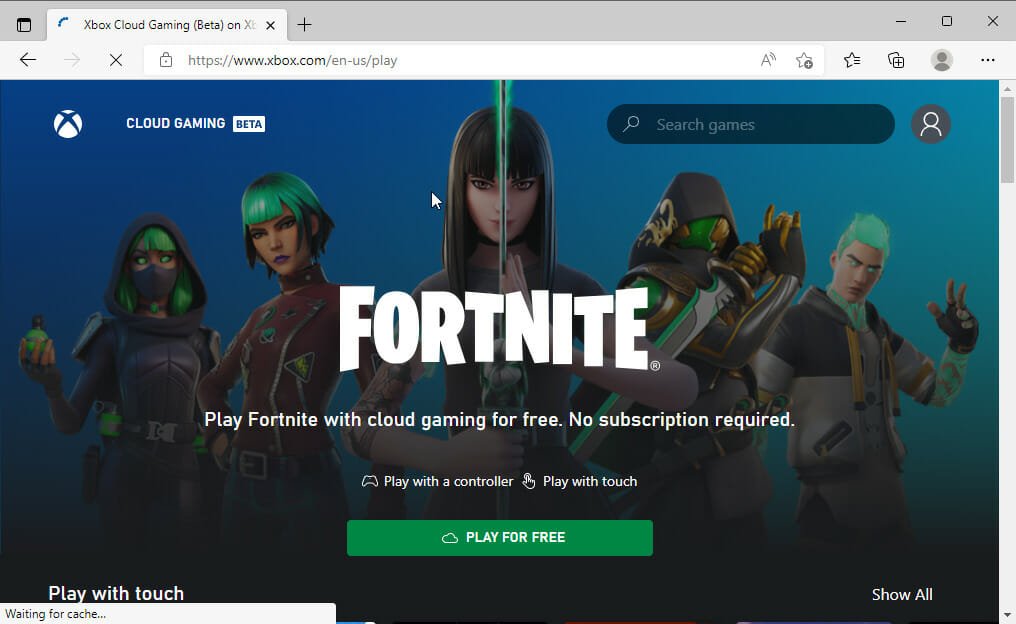
Solo hay un puñado de navegadores compatibles con los juegos en la nube de Xbox. Aunque estos navegadores son populares, con suerte, podemos tener más opciones en el futuro cercano.
A continuación se muestra la lista de navegadores compatibles con juegos en la nube de Xbox.
- Borde de Microsoft– solo compatible con Windows 10 versión 20H2 o posterior
- Google Chrome – solo en Windows 10 versión 20H2 o posterior
- Safari – solo en iOS 14.4 o posterior y iPadOS 14.4 o posterior
¿Cómo puedo arreglar que los juegos en la nube de Xbox no funcionen en el navegador?
1. Borrar caché del navegador
- Haga clic en el botón de menú (tres puntos horizontales) en la esquina superior derecha.
- Selecciona el Ajustes opción.
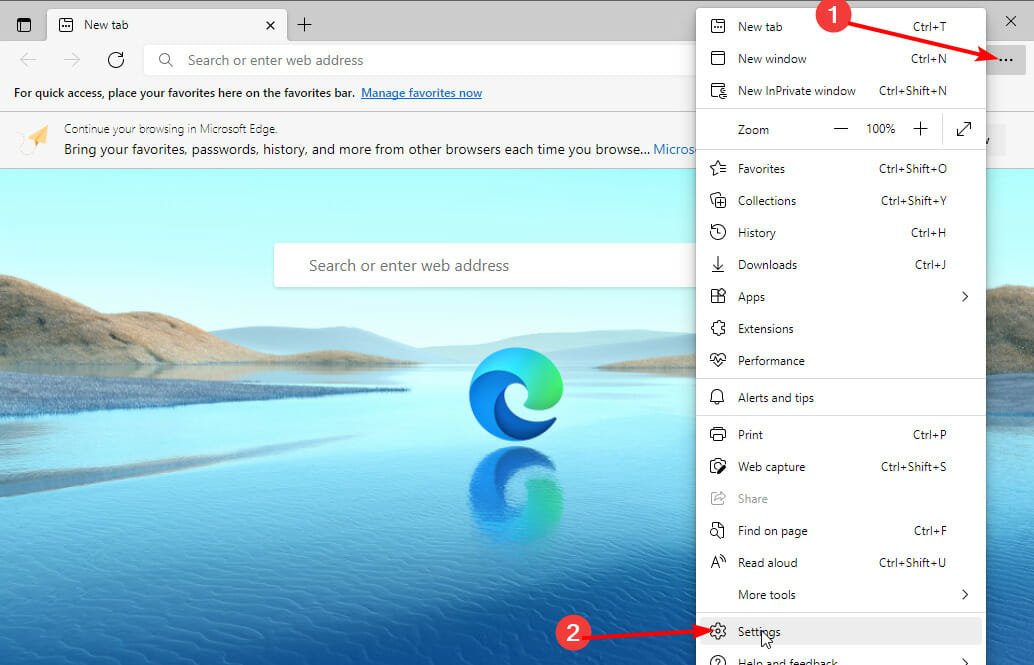
- Elegir Privacidad, búsqueda y servicios en el panel izquierdo.
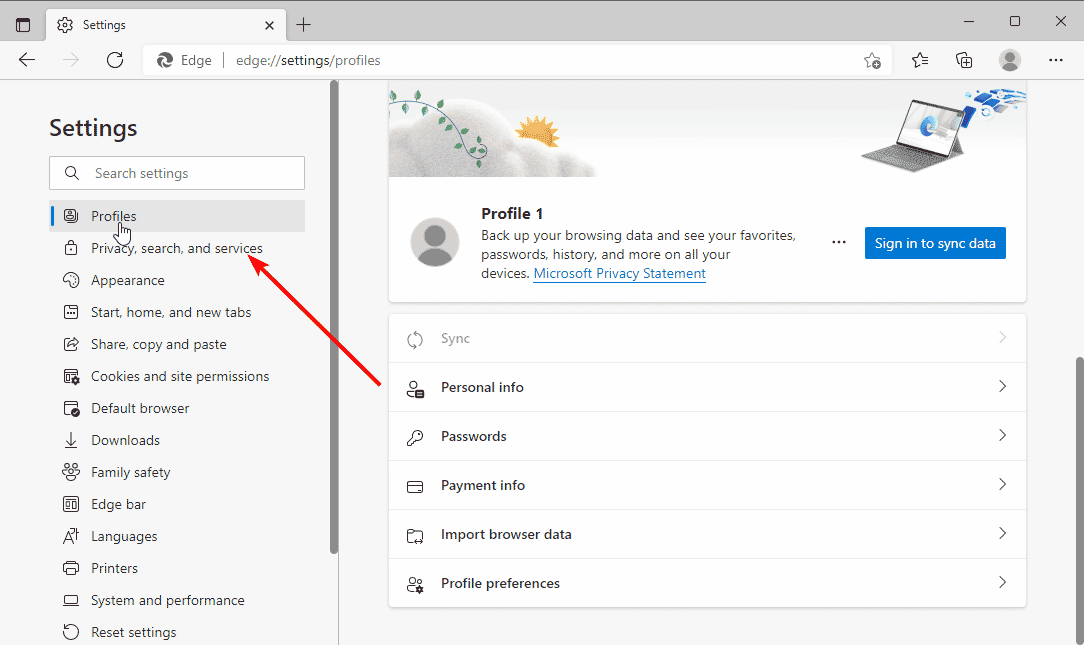
- Haga clic en el Elige qué borrar botón debajo del Eliminar datos de navegación sección.
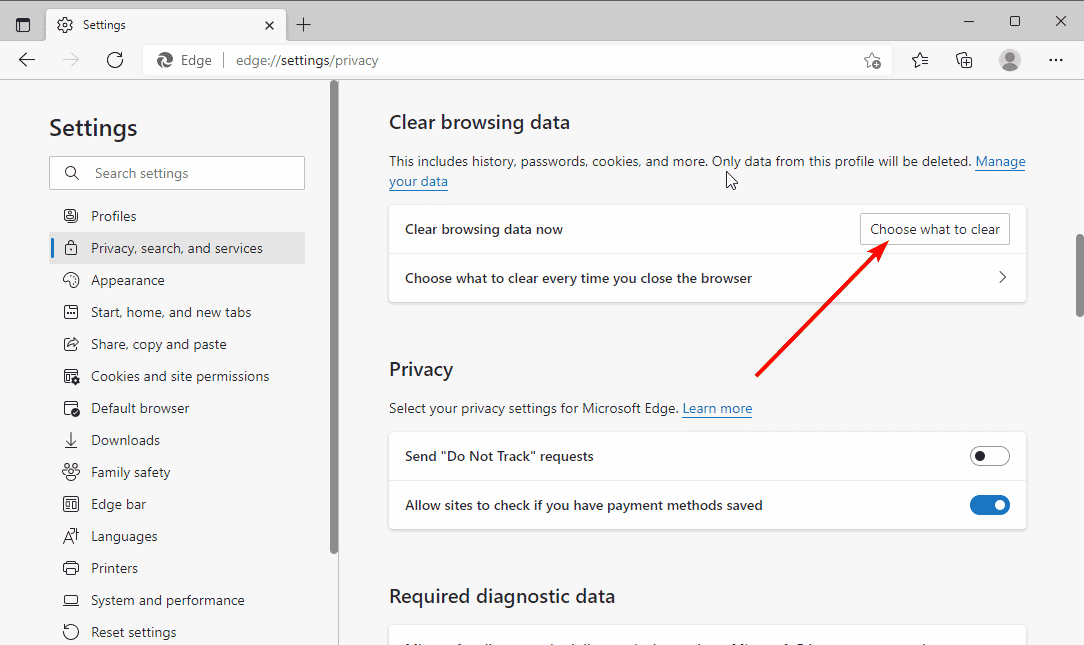
- Marque la casilla de verificación para Imágenes y archivos en caché.
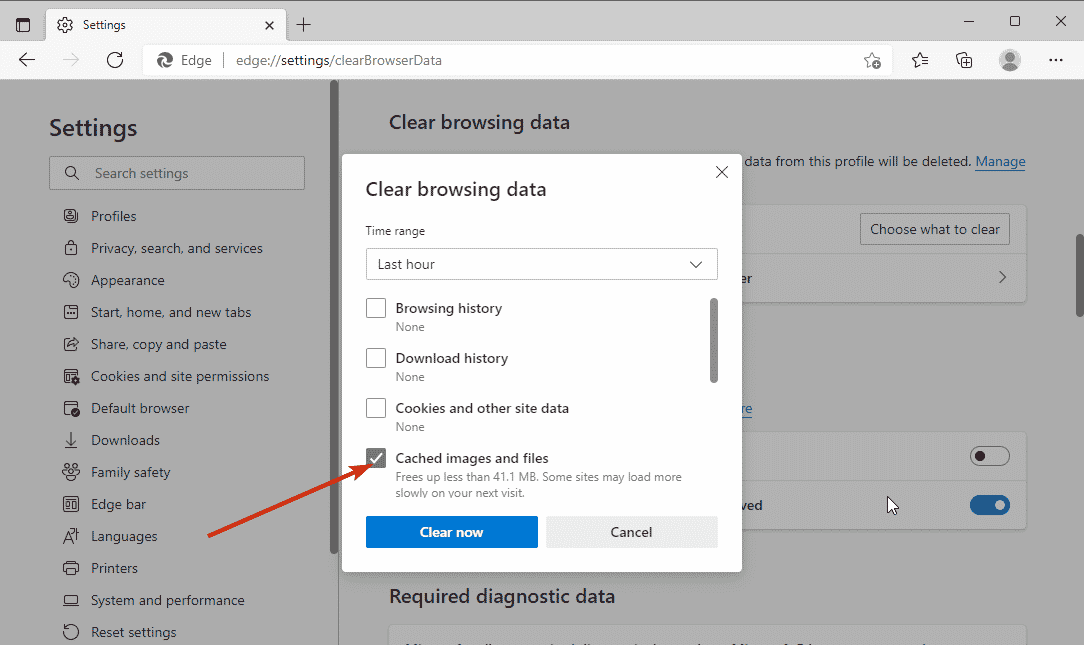
- Ahora, haga clic en el menú desplegable debajo Intervalo de tiempo y seleccione Todo el tiempo.
- Finalmente, haga clic en el Despejado ahora botón.
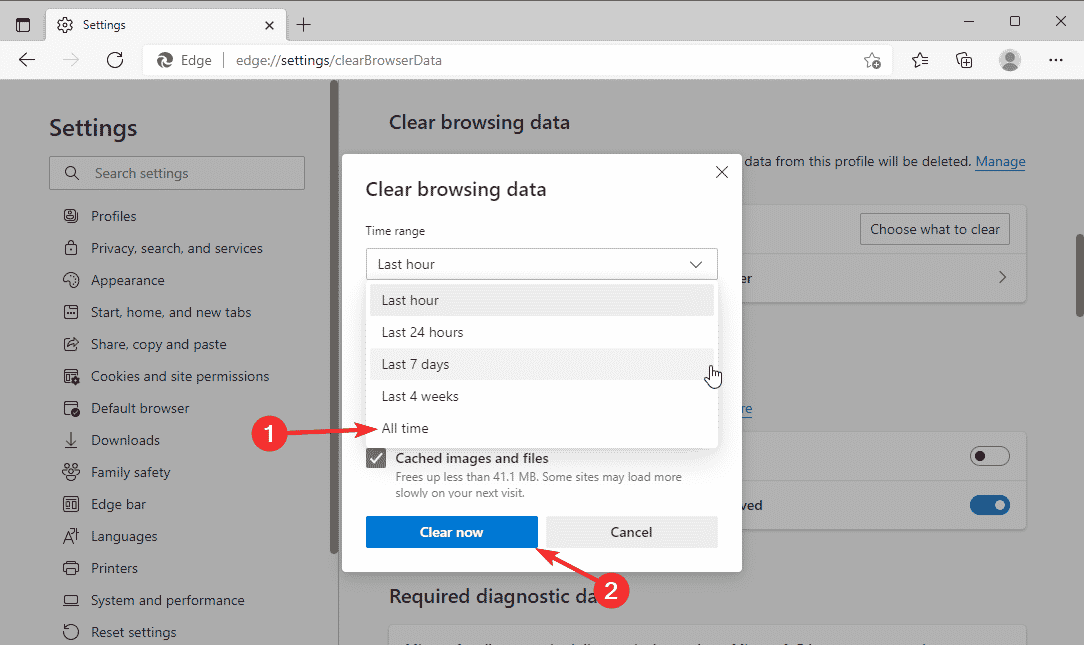
Por mucho que los cachés ayuden a mejorar su navegación, es una causa bien conocida de diferentes problemas cuando está corrupto. Y algunos usuarios han señalado por qué los juegos en la nube de Xbox no se inician en el navegador.
Asegúrese de reiniciar su navegador después de borrar el caché para efectuar los cambios.
2. Pruebe con otro navegador
Como se mencionó anteriormente, no todos los navegadores son compatibles con los juegos en la nube de Xbox. Por lo tanto, si tiene problemas para jugar, primero debe verificar si su navegador puede jugar.
Si su navegador no es compatible, debe cambiarlo para tener la oportunidad de usar los juegos en la nube de Xbox. Además, si está utilizando un navegador compatible y no pudo iniciar la sesión de juego en la nube, puede cambiar a otro navegador.
Esto se debe a que el problema podría estar en ese navegador específico en ese momento.
Hablando de navegadores no compatibles, hay una excepción en Opera GX. Este navegador que está diseñado específicamente para jugadores te permite usar juegos en la nube de Xbox a pesar de no tener soporte oficial.
Ofrece una interfaz única y elegante que lleva tu juego a un nuevo nivel. También está la CPU, la RAM y la red, lo que permite controlar el uso de sus recursos para obtener la máxima experiencia de juego. Add Opera GX es el más eficiente entre todos los navegadores modernos y vale la pena intentarlo.
⇒ Obtener Opera GX
3. Restablecer el módem/enrutador a los valores predeterminados
- Abra un navegador en una PC conectada a su módem.
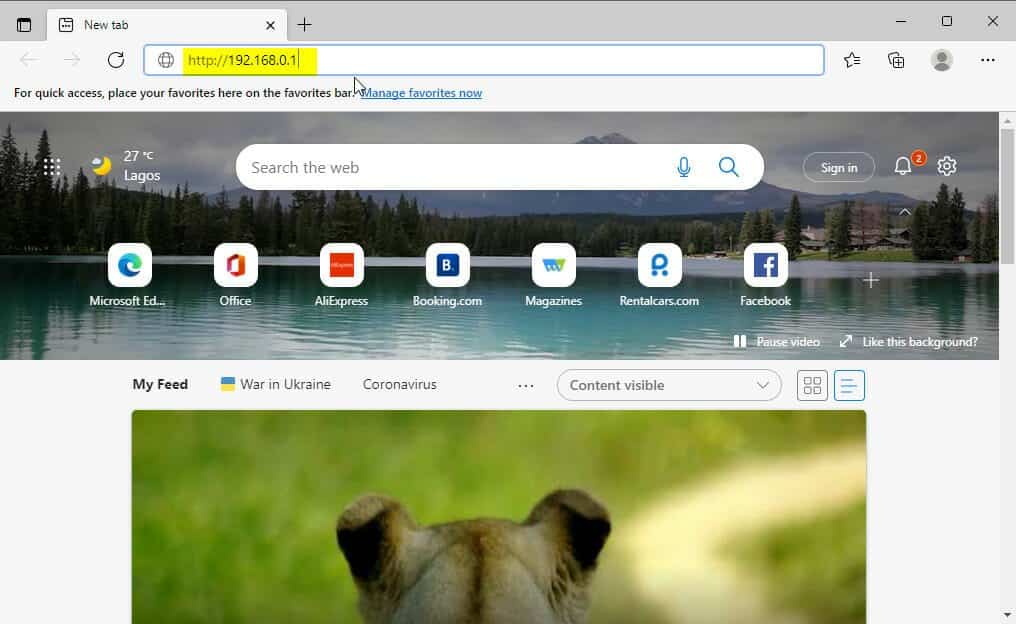
- Copie la siguiente dirección en la barra de direcciones.
http://192.168.0.1 - Ingrese el nombre de usuario y la contraseña de su módem o enrutador y haga clic en el Aplicar botón para iniciar sesión.
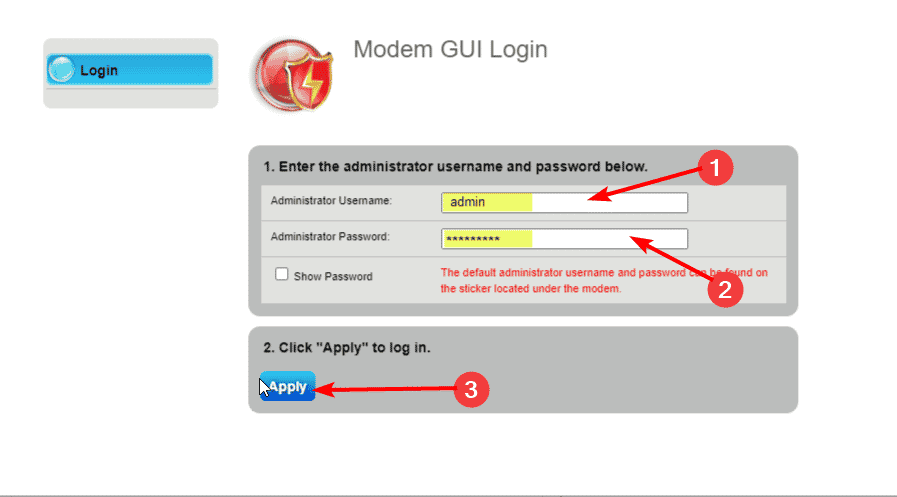
- Elegir la Utilidades del menú que se muestra.
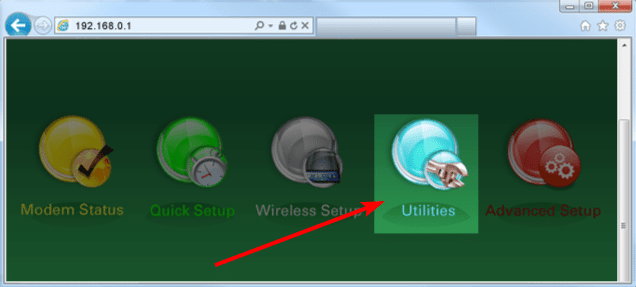
- Selecciona el Restablecer predeterminados opción del panel izquierdo.
- Finalmente, haga clic en el Restaurar botón delante de Restaure el módem al estado predeterminado de fábrica.
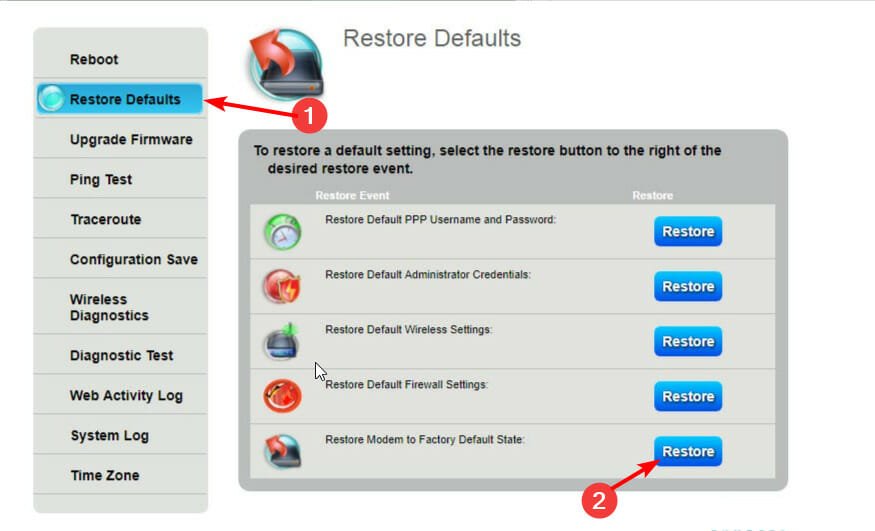
Tenga en cuenta que el nombre de usuario predeterminado para su módem es administración, mientras que la contraseña predeterminada es clave. Pero si cambió los valores y no puede recordarlos, necesitará usar el Botón de reinicio en la parte posterior de su módem para restaurar la configuración de fábrica.
Después de la restauración, deberá configurar su módem tal como lo hizo cuando lo compró. Una vez hecho esto, compruebe si el Red no admitida Se solucionó el error de juego en la nube de Xbox. Si no, dirígete al siguiente método.
4. Usa una VPN
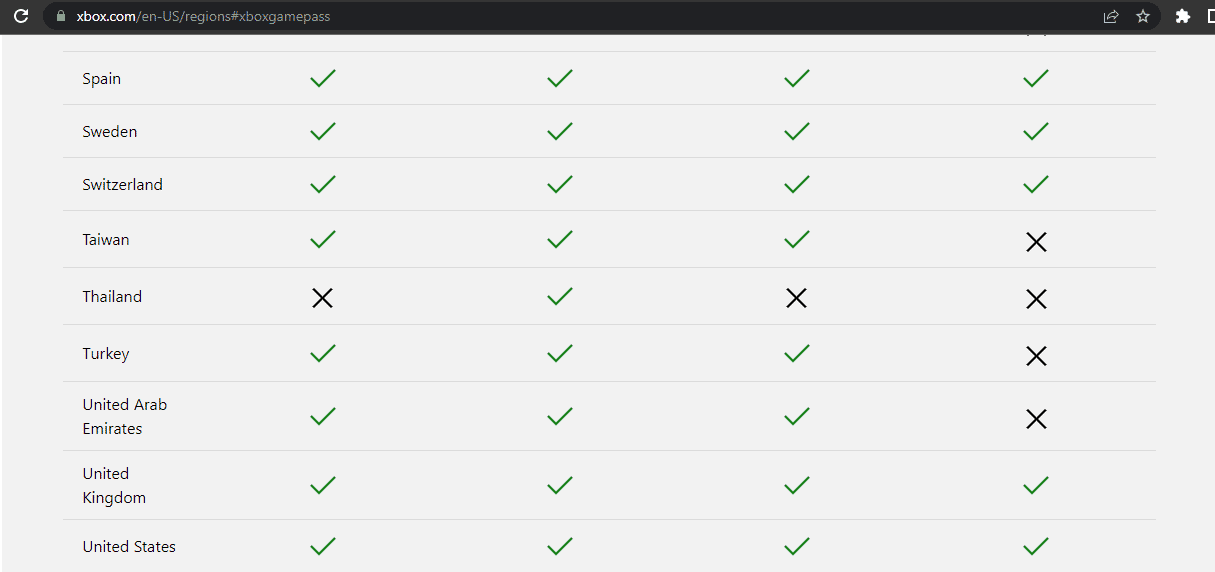
Los juegos en la nube de Xbox no son compatibles en algunas regiones. Si reside en esos lugares, es posible que deba cambiar su ubicación a áreas populares como EE. UU. o el Reino Unido con una VPN.
Y no hay mejor servicio VPN en esto que Private Internet Access (PIA). Es un proveedor de red virtual de clase mundial que le brinda acceso a contenido restringido por ubicación sin ser notado.
Curiosamente, no se trata solo de unanimidad limitada, ya que ofrece una velocidad de conexión ultrarrápida. Todo esto es gracias a sus servidores de última generación ubicados en 78 países de todo el mundo.
Además, a diferencia de otros servicios VPN que solo permiten dos o tres dispositivos por paquete, PIA permite conectar diez dispositivos a la vez. Agregue su protección contra malware en tiempo real y la función de escaneo rápido y personalizable, y sabrá que no hay nada que se escape a su seguridad en línea.
⇒ Obtenga acceso privado a Internet
¿Los juegos en la nube de Xbox funcionan en Chrome?
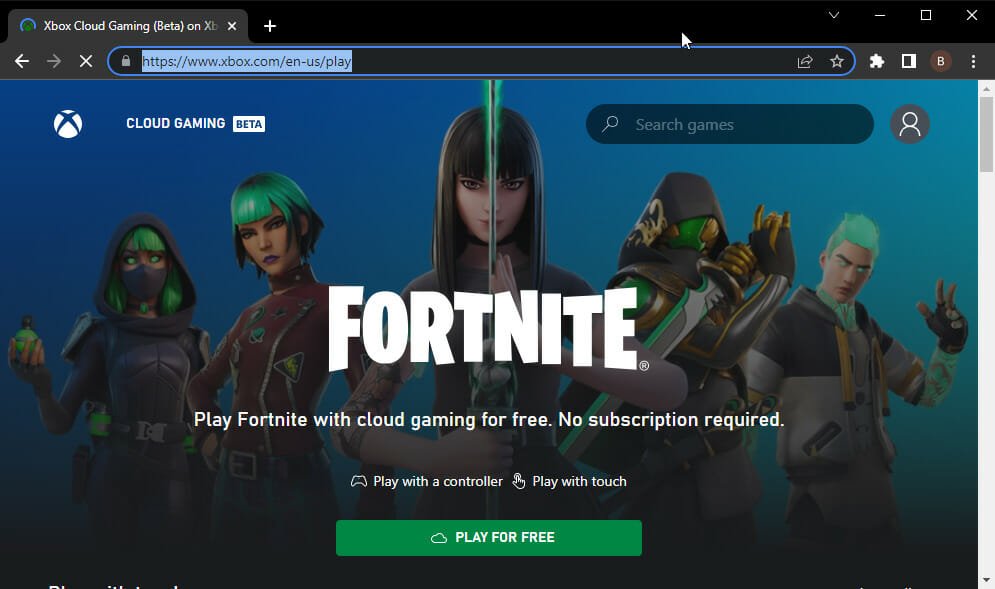
Los juegos en la nube de Xbox funcionan bien en Chrome en PC con Windows. Y como Chrome es uno de los mejores navegadores para juegos en la nube, la experiencia suele ser fantástica.
Sin embargo, el mejor navegador para juegos en la nube de Xbox es Microsoft Edge. Esto se debe a la impresionante asociación entre Xbox y el navegador.
Esto ha llevado a la creación de funciones de optimización como Clarity Boost, que mejora enormemente la calidad visual de la transmisión de video del usuario.
¿Los juegos en la nube de Xbox funcionan en iPad?
El iPad es otro de esos dispositivos que puedes usar para jugar en la nube de Xbox. Sin embargo, deberá ejecutar iPad OS 14.4 y superior en su dispositivo para usarlo.
Además, debe tenerse en cuenta que Safari es el único navegador que puede usar para jugar juegos en la nube de Xbox en iPad. Intentar usar cualquier otro navegador solo será un esfuerzo inútil.
Ahí lo tiene: cuatro soluciones efectivas para los juegos en la nube de Xbox que no funcionan en el problema del navegador. Estas soluciones son simples y se pueden implementar fácilmente si sigue los pasos cuidadosamente.
¿Estás buscando el mejor navegador para Xbox One? Consulte nuestra guía para obtener selecciones confiables.
Siéntase libre de hacernos saber la solución que lo ayudó a volver a disfrutar su juego en su navegador en la sección de comentarios a continuación.